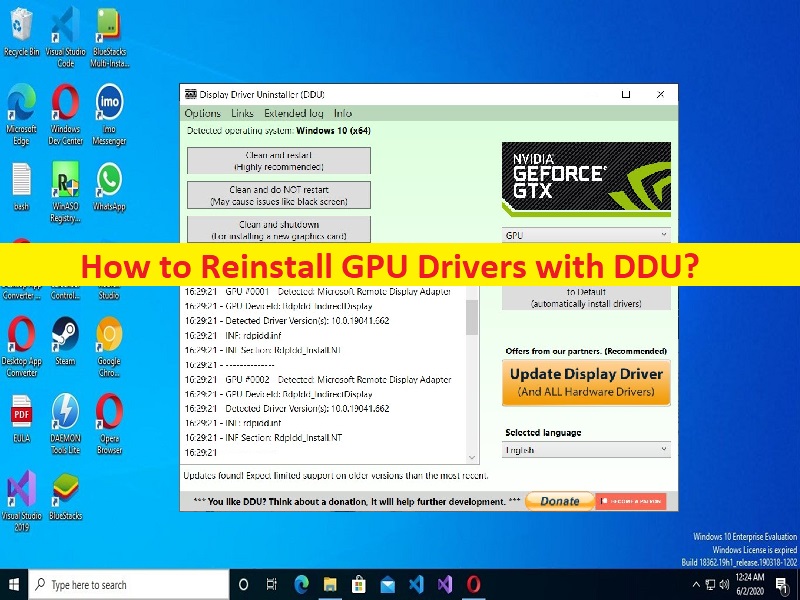
Dicas para reinstalar drivers de GPU com DDU no Windows 10/11:
Neste post, discutiremos como reinstalar drivers de GPU com DDU no Windows 10/11. Você será guiado com etapas/métodos fáceis para fazê-lo. Vamos iniciar a discussão.
‘Reinstale os drivers da GPU usando a ferramenta DDU (Display Driver Uninstaller)’ no Windows 10/11:
‘DDU Display Driver Uninstaller’: DDU é um programa gratuito e fácil de usar para remover drivers de vídeo, incluindo drivers e pacotes de placas gráficas AMD, NVIDIA ou Intel, completamente do seu computador Windows. O software DDU remove todas as sobras, incluindo chaves de registro, pastas e arquivos de vídeo relacionados ao driver da placa gráfica instalado em seu computador.
Às vezes, você pode ter problemas relacionados a gráficos e jogos em seu computador Windows, possivelmente devido a problemas com a placa gráfica e seus drivers. Nesse caso, uma maneira possível de corrigir o problema é desinstalar e reinstalar os drivers da placa gráfica no computador para corrigir. Se você está procurando maneiras de reinstalar os drivers da placa gráfica usando a ferramenta DDU (Display Driver Uninstaller), você está no lugar certo para a solução.
Como mencionado, o DDU permite que você remova completamente o driver do seu PC. Certos drivers de vídeo podem deixar os pacotes de instalação ou entradas de registro depois de desinstalados, mas o DDU removerá todos os arquivos relacionados aos drivers da placa gráfica, incluindo pacotes de instalação e entradas de registro. Por outro lado, é recomendado que você crie um ponto de restauração do sistema antes de usar esta ferramenta para que você possa restaurar o sistema para a versão anterior caso o DDU funcione errado.
Como reinstalar drivers de GPU com DDU no Windows 10/11?
Passo 1: Abra seu navegador e visite a página ‘DDU Official Download’ ou visite a página ‘https://www.guru3d.com/files-details/display-driver-uninstaller-download.html’
Etapa 2: role para baixo e selecione um local de download
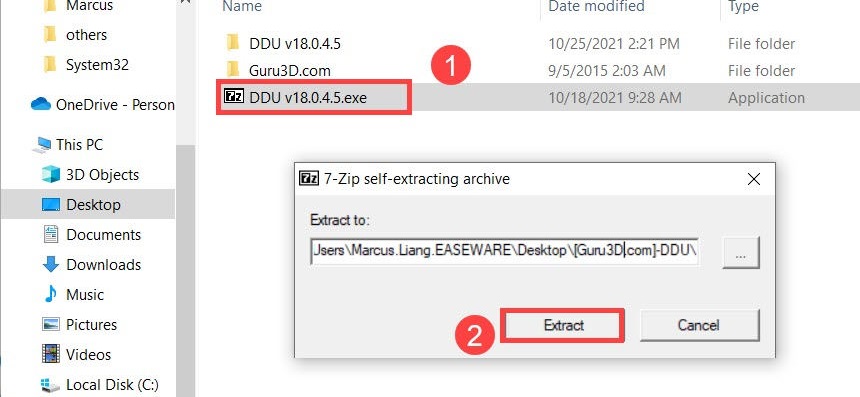
Passo 3: Uma vez baixado, descompacte o arquivo baixado para ver o executável DDU.exe. Clique duas vezes nele para extrair os arquivos
Passo 4: Agora, abra o aplicativo ‘Configurações’ no Windows PC através da caixa de pesquisa do Windows e vá para ‘Atualização e segurança > Recuperação > Inicialização avançada > Reiniciar’ para abrir o Ambiente de Recuperação do Windows
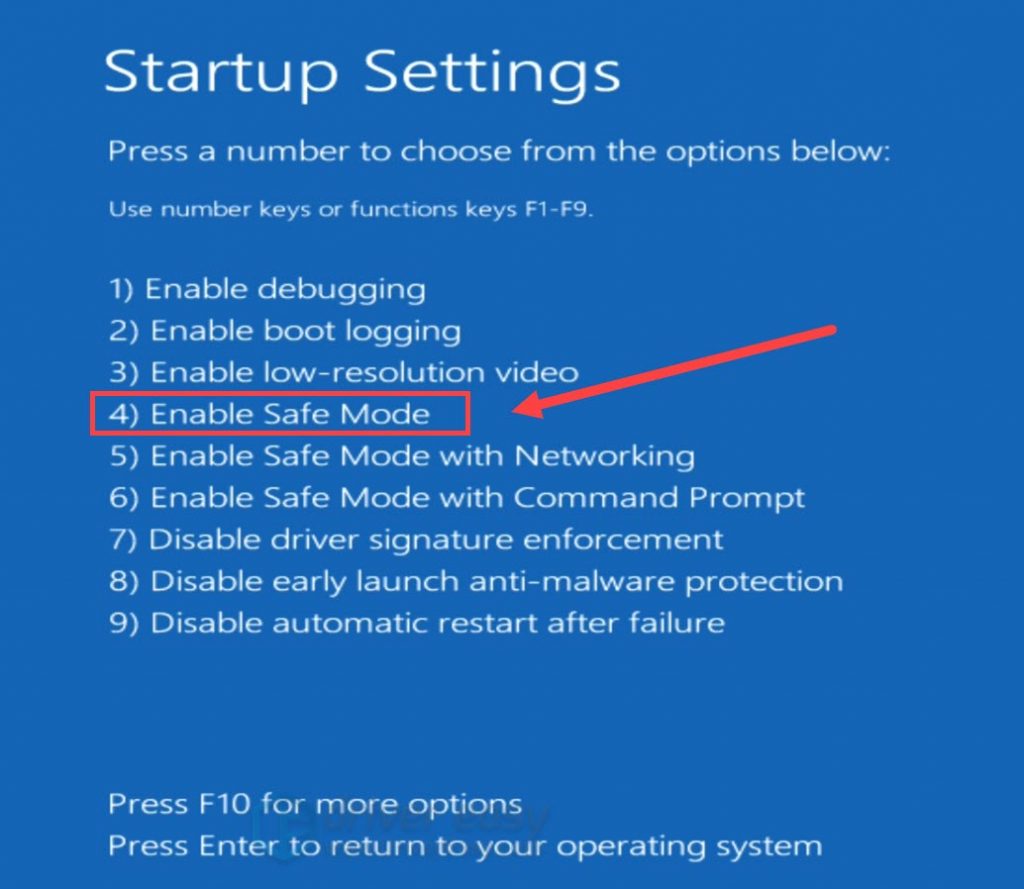
Etapa 5: selecione ‘Solucionar problemas > Opções avançadas > Configurações de inicialização’ e clique em ‘Reiniciar’
Etapa 6: Após a reinicialização, selecione a opção ‘Ativar modo de segurança’ e inicie o computador com ela
Passo 7: Depois que o PC reiniciar, abra o DDU e a janela Opções aberta, escolha ‘Preferências’.
Etapa 8: no painel direito, selecione o tipo de dispositivo e o fabricante da GPU e clique em ‘Limpar e reiniciar’
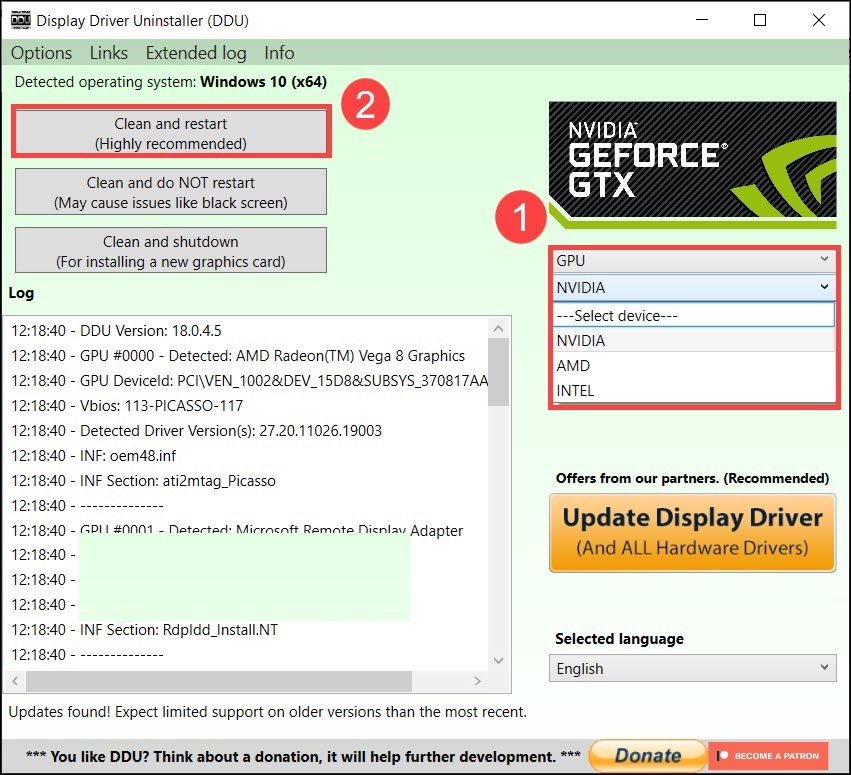
Etapa 9: Uma vez que o DDU purgou o driver gráfico, seu PC deve reiniciar. A reinicialização do computador reinstalará automaticamente os drivers necessários no computador e verificará se funciona para você.
Baixe ou reinstale a atualização do driver da placa gráfica no Windows PC [Automaticamente]
Você também pode tentar atualizar todos os drivers do Windows, incluindo o driver da placa gráfica, para o mais recente e compatível usando a Ferramenta de atualização automática de driver. Você pode obter esta ferramenta através do botão/link abaixo.
⇓ Obtenha a ferramenta de atualização automática de driver
Corrija os problemas do Windows PC com a ‘Ferramenta de Reparo do PC’:
‘PC Repair Tool’ é uma maneira fácil e rápida de encontrar e corrigir erros de BSOD, erros de DLL, erros de EXE, problemas com programas/aplicativos, infecções por malware ou vírus no computador, arquivos do sistema ou problemas de registro e outros problemas do sistema com apenas alguns cliques .
⇓ Obtenha a ferramenta de reparo do PC
Conclusão
Tenho certeza de que este post o ajudou em Como reinstalar drivers de GPU com DDU no Windows 10/11 com maneiras fáceis. Você pode ler e seguir nossas instruções para fazê-lo. Isso é tudo. Para quaisquer sugestões ou dúvidas, por favor escreva na caixa de comentários abaixo.